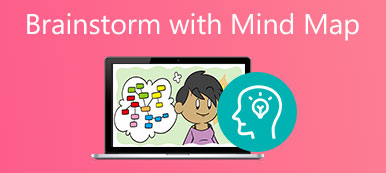오늘날 시각화는 점점 더 중요해지고 있습니다. 예를 들어 순서도는 프로세스의 단계를 순차적으로 설명하는 데 널리 사용되는 시각적 다이어그램 중 하나입니다. 순서도를 사용하면 사용자가 새 프로세스에 대한 비즈니스 요구 사항을 구현하는 방법을 쉽게 전달할 수 있기 때문에 널리 사용됩니다. 따라서 이 가이드에서는 이 시각적 다이어그램에 대한 정보를 공유할 것입니다. 순서도를 만들다 전문가처럼.
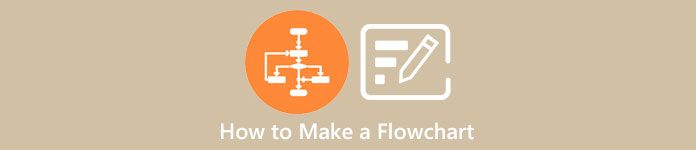
1부: 순서도란?
앞에서 언급했듯이 순서도는 프로세스 또는 워크플로의 단계, 순서 및 결정을 보여주는 시각적 다이어그램입니다. 간단히 말해서 순서도는 프로세스 계획, 시각화 및 개선을 위해 여러 분야에서 사용되는 프로세스 맵의 한 형태입니다.
순서도는 1921년 산업 엔지니어 Frank와 Lillian Gilbreth에 의해 처음 소개되었으며 처음에는 Process Flow Charts라고 불렸습니다. 그 이후로 산업 전반에 걸쳐 프로세스를 최적화하기 위해 표준화되었습니다.
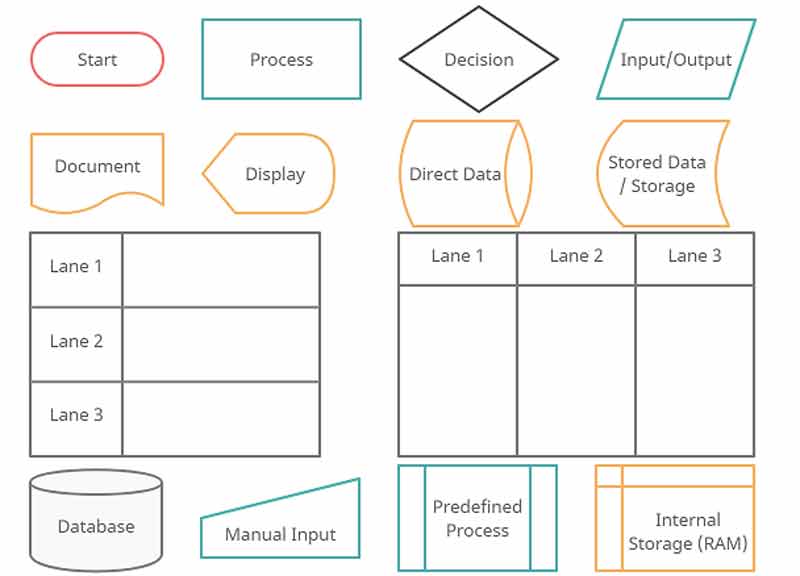
순서도에는 다양한 기호가 포함됩니다. 가장 일반적인 기호는 프로세스, 작업 또는 작업을 나타내는 사각형입니다. 또 다른 기본 기호는 결정을 의미하는 다이아몬드입니다. 다른 기호는 다음과 같습니다.
1. 터미널/터미네이터. 둥근 사각형은 프로세스가 시작되거나 끝나는 위치를 나타냅니다.
2. 데이터. 평행 사변형은 프로세스의 입력 및 출력을 나타냅니다.
3. 문서화. 밑면이 물결 모양인 사각형은 문서나 보고서를 설명하는 데 사용됩니다.
4. 다이렉트 데이터. 원통형 개체는 직접 액세스할 수 있는 정보를 나타냅니다.
5. 내부 저장소. 이 개체는 메모리에 저장된 정보를 설명하는 데 사용됩니다.
6. 순차 액세스. 개체는 시퀀스에 저장된 정보를 나타내는 테이프 릴처럼 보입니다.
7. 수동 입력. 이 개체는 사용자가 수동으로 정보를 입력해야 하는 작업을 나타냅니다.
8. 미리 정의된 프로세스. 이 개체는 미리 정의된 프로세스에 대한 순서도가 이미 그려져 있어야 함을 의미합니다.
순서도의 종류
다섯 가지 유형의 비즈니스 흐름도가 있습니다.
1. 결정을 정당화하는 단계를 설명하는 결정 흐름도.
2. 논리 흐름도는 프로세스의 허점, 병목 현상 또는 제약 조건을 발견하는 것을 말합니다.
3. 시스템 순서도는 프로세스에서 데이터가 흐르는 방식을 설명하는 데 사용됩니다.
4. 제품 흐름도는 제품 생성 프로세스를 시각화합니다.
5. 프로세스 순서도는 프로세스가 특정 결과를 달성하는 방법을 나타냅니다.
파트 2: 순서도를 온라인으로 만드는 방법
초보자를 위한 순서도를 만드는 가장 쉬운 방법은 온라인 마인드 맵 MindOnMap과 같은 도구. 온라인 무료 순서도 작성기입니다. 계정이 있으면 소프트웨어를 설치하지 않고도 프로세스를 시각화된 다이어그램으로 변환할 수 있습니다. 더 중요한 것은 순서도 공유가 더 쉬워진다는 것입니다.
1단계 브라우저에서 https://www.mindonmap.com/을 방문하세요. 다음을 클릭하세요. 마인드맵 만들기 버튼을 클릭하고 계정에 로그인합니다.

2단계 클릭 신제품 왼쪽 사이드바에서 탭을 클릭하고 순서도를 만들기 위한 템플릿을 선택합니다.
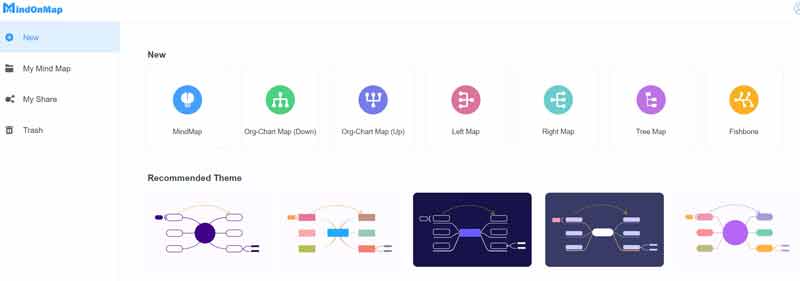
3단계 그러면 메인 페이지가 표시됩니다. 여기에서 노드를 추가하고, 필요에 따라 템플릿을 변경하고, 각 노드의 모양을 조정하는 등의 작업을 할 수 있습니다.
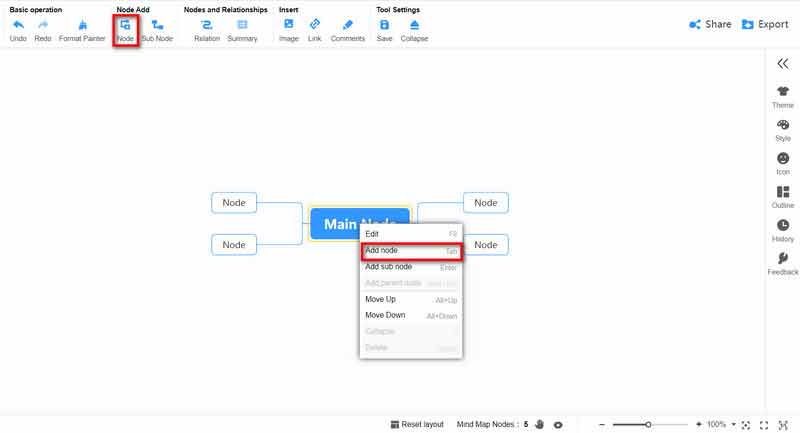
4단계 순서도 생성이 완료되면 공유 오른쪽 상단 모서리에 있는 버튼을 클릭하고 링크 및 비밀번호 복사 단추. 또는 수출 버튼을 클릭하여 순서도를 이미지, PDF 또는 문서로 다운로드합니다.
참고 : 만든 순서도를 공유하거나 다운로드하더라도 계정에도 저장됩니다. 즉, 언제든지 온라인으로 순서도를 변경하고 편집할 수 있습니다. 또한 이를 사용하여 개념도.
파트 3: MS Excel에서 순서도를 만드는 방법
MS Excel은 Office 제품군의 일부입니다. 수백 가지 기능이 제공되며 순서도 작성 속도를 높이는 데 도움이 될 수 있습니다. 바탕 화면에 이미 MS Excel이 있는 경우 아래 단계에 따라 신속하게 수행하십시오.
1단계 Excel을 열고 순서도를 만들기 위한 새 파일을 만듭니다.
2단계 로 이동 끼워 넣다 탭에서 일러스트 버튼, 열기 모양 창을 클릭하고 순서도 부분. 도형을 선택하고 순서도에 추가합니다. 다른 모양을 추가하려면 절차를 반복하십시오.
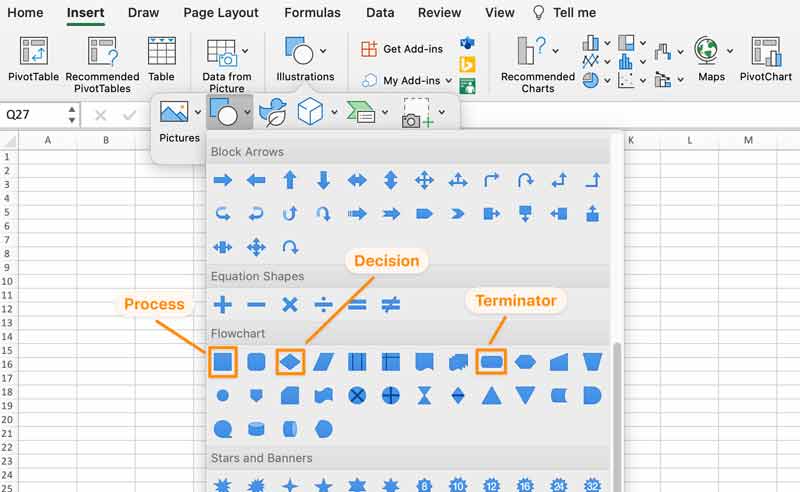
3단계 를 누르십시오 Ctrl 키 + A 모든 도형을 선택하는 버튼입니다. 그런 다음 충분히 커질 때까지 드래그하여 확장합니다.
4단계 하나의 도형을 두 번 클릭하여 커서를 표시하고 레이블을 추가합니다. 순서도의 다른 셰이프에도 동일한 작업을 수행합니다.
5단계 그런 다음 한 도형을 클릭하고 모양 형식 상단 메뉴바의 탭을 선택하고 각 도형의 배경색을 모양 채우기 특징. 를 사용하여 텍스트 색상을 조정할 수도 있습니다. 텍스트 채우기 옵션을 선택합니다.
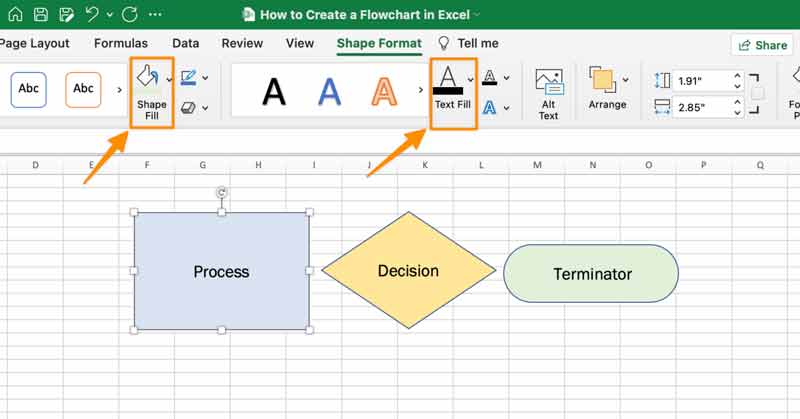
6단계 올바른 위치에 각 도형을 배치합니다. 그런 다음 끼워 넣다 탭을 클릭하고 확장합니다. 모양 기능을 선택하고 화살 에있는 아이콘 선 부분. 도형 간의 관계를 그립니다.
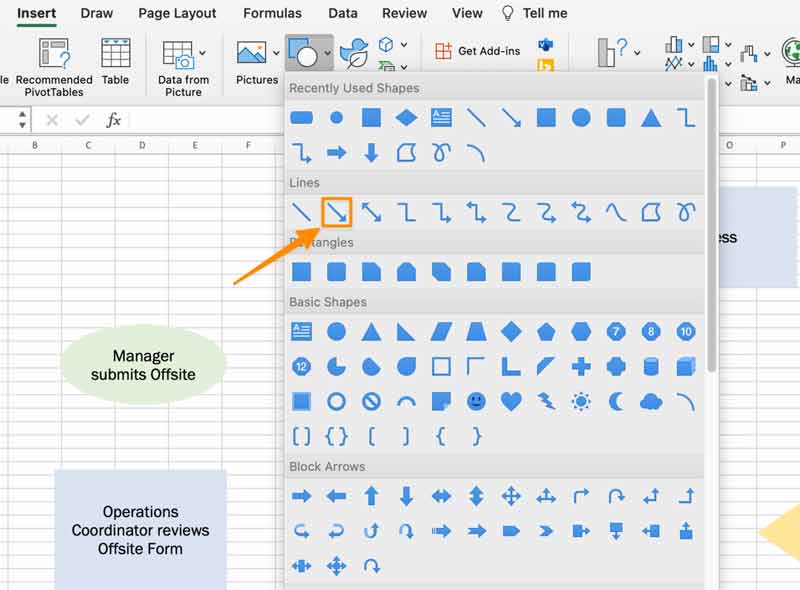
7단계 마지막으로 생성된 순서도에 제목을 추가하고 저장합니다.
파트 4: 순서도 만들기에 대한 FAQ
순서도를 개발하는 단계는 무엇입니까?
1단계 문제를 식별하십시오.
2단계 관련된 모든 활동을 브레인스토밍합니다.
3단계 경계를 파악하십시오.
4단계 단계를 결정하고 순서를 지정합니다.
5단계 기본 순서도 기호를 그립니다.
Word에 순서도 템플릿이 있습니까?
아니요, MS Word는 순서도 템플릿과 함께 제공되지 않습니다. 또는 인터넷에서 Word용 템플릿을 검색하고 다운로드할 수 있습니다.
MS Office에 순서도 프로그램이 있습니까?
예. Microsoft 365 상업용 구독자를 위한 Visio라는 애플리케이션이 있습니다. 순서도를 포함하여 전문적인 다이어그램을 만들 수 있습니다. 그러나 Excel에는 순서도를 만드는 기능도 있습니다.
결론
이 기사에서는 가장 중요한 시각적 다이어그램 중 하나인 순서도에 대해 설명했습니다. 소개에 이어 순서도가 무엇인지, 왜 중요한지, 순서도를 빠르게 만드는 방법을 알아야 합니다. MS Excel을 사용하면 기본 순서도를 만들 수 있습니다. MindOnMap은 온라인으로 작업을 수행하는 데 도움이 됩니다. 이 주제에 대해 다른 질문이 있는 경우 이 게시물 아래에 메시지를 남겨서 언제든지 문의하십시오.